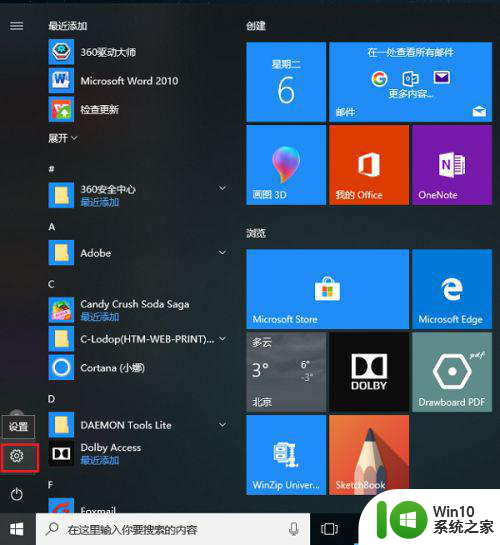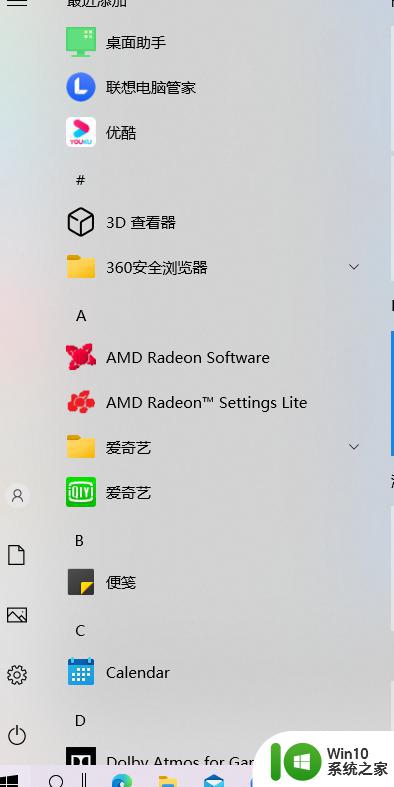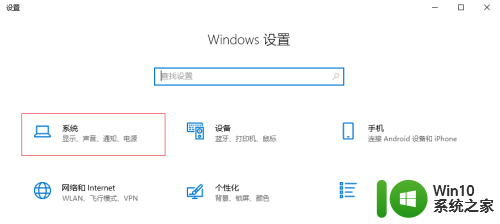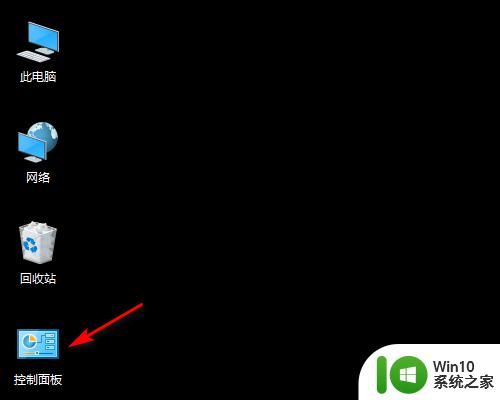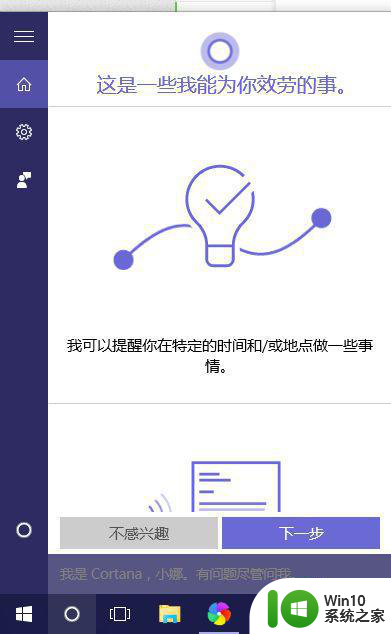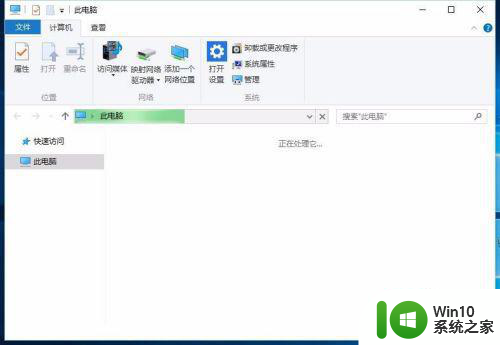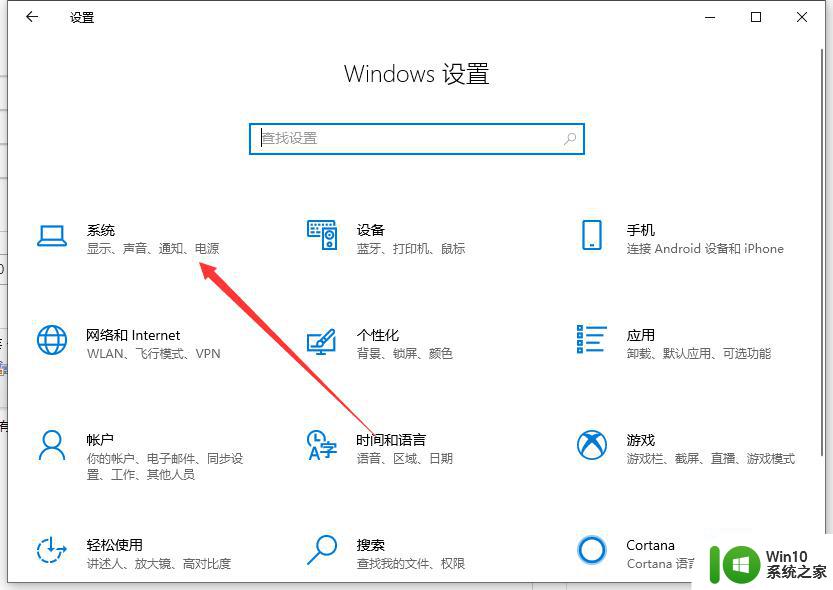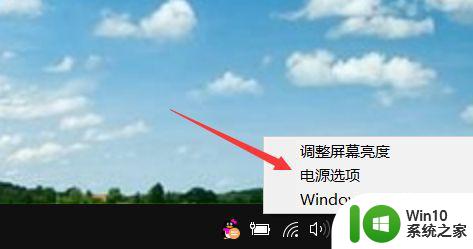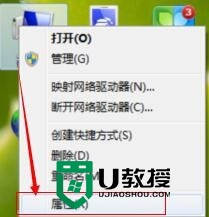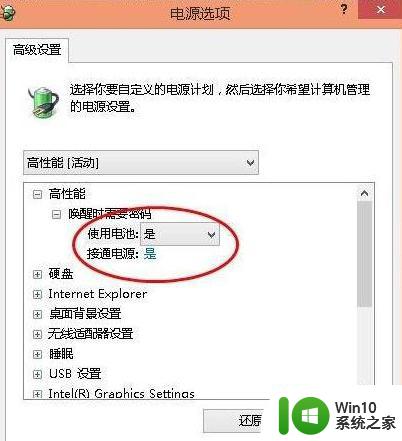升级win10电脑时提示“节电模式已打开因此我们暂停了下载”怎么办 win10升级节电模式下载暂停解决方法
更新时间:2024-04-18 10:54:09作者:xiaoliu
近日许多Win10用户在升级系统时遇到了一个问题,即系统提示“节电模式已打开因此我们暂停了下载”,这种情况让用户感到困惑和不知所措,不知道该如何解决。这个问题并不难解决,只需要按照一定的方法进行操作,就能顺利完成系统升级。接下来让我们一起来看看Win10升级节电模式下载暂停的解决方法。
步骤如下:
1、首先将笔记本连接上电源线,然后点击开始菜单,点击“设置”;
2、在设置界面点击“系统”;
3、点击左侧的“电源和睡眠”,将屏幕及睡眠的时间做设置为“从不”;
4、点击“系统”界面左侧的“节电模式”,然后将节电模式下的开关设置为“关”。设置完成后必须重启计算机;
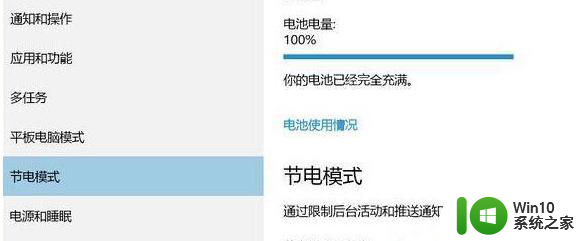
5、重启计算机之后即可重新开始更新。
以上就是升级win10电脑时提示“节电模式已打开因此我们暂停了下载”怎么办的全部内容,还有不懂得用户就可以根据小编的方法来操作吧,希望能够帮助到大家。